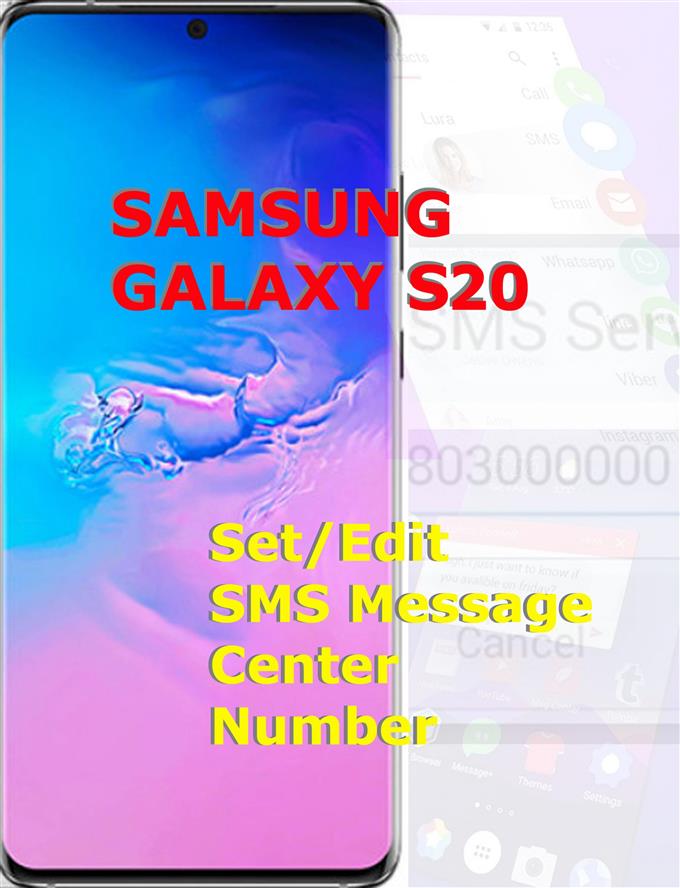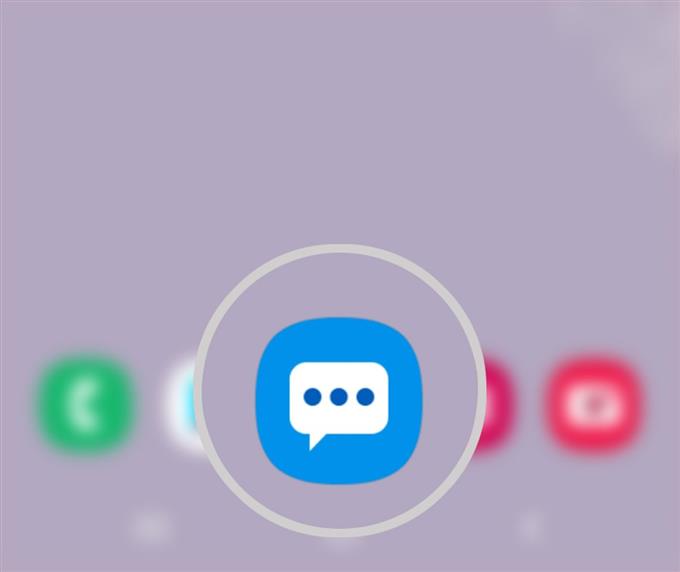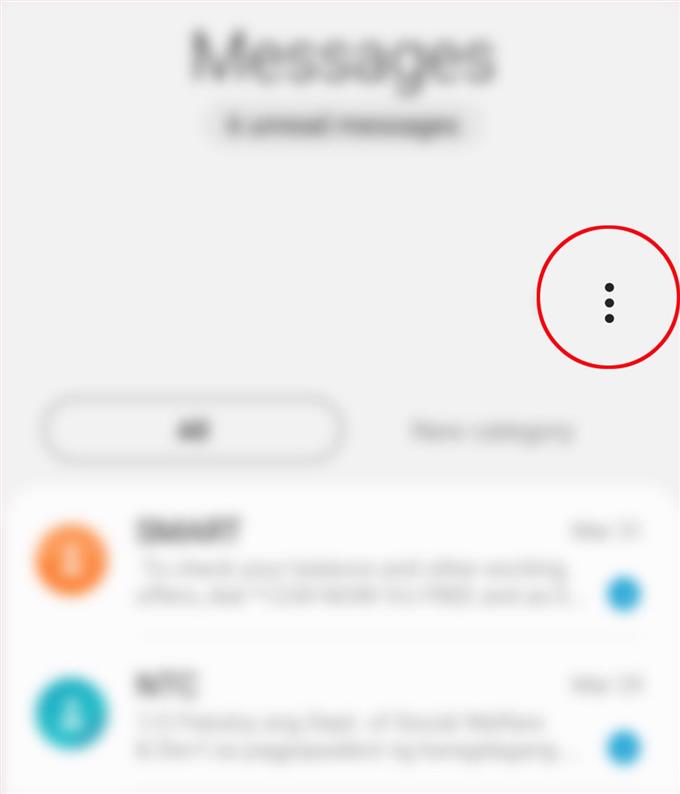Aksjen Meldinger-appen på Samsung smarttelefoner integrerer flere innstillinger og alternativer for deg å konfigurere. I denne guiden vil jeg demonstrere hvordan du får tilgang til og modifiserer en av de essensielle innstillingene i den nye Samsung Galaxy Messages-appen – Message Center-nummeret. I tilfelle du lurer på hvordan du får tilgang til denne informasjonen på den nye Samsung Galaxy-smarttelefonen, har jeg utarbeidet en enkel opplæring du kan henvise til. Her er en rask gjennomgang av hvordan du kan vise eller redigere Galaxy S20-meldingssenternummeret.
Du kan konfigurere denne innstillingen når du skulle støte på noen problemer mens du prøver å sende eller motta en tekstmelding på din nye Samsung-smarttelefon. Les videre for mer detaljerte instruksjoner.
Enkle trinn for å vise eller redigere Galaxy S20-meldingssenternummeret
Tid som trengs: 8 minutter
Følgende trinn vil hjelpe deg med å få tilgang til og redigere nummeret til meldingssenteret på den nye Samsung Galaxy S20 smarttelefonen. Jeg har også indikert skjermdumpene som viser hver av de gitte instruksjonene for enklere brukergrensesnittnavigering.
- Trykk på Messages-appikonet fra startskjermen, for å komme i gang.
Å gjøre det vil starte den forhåndsinstallerte meldingsappen.
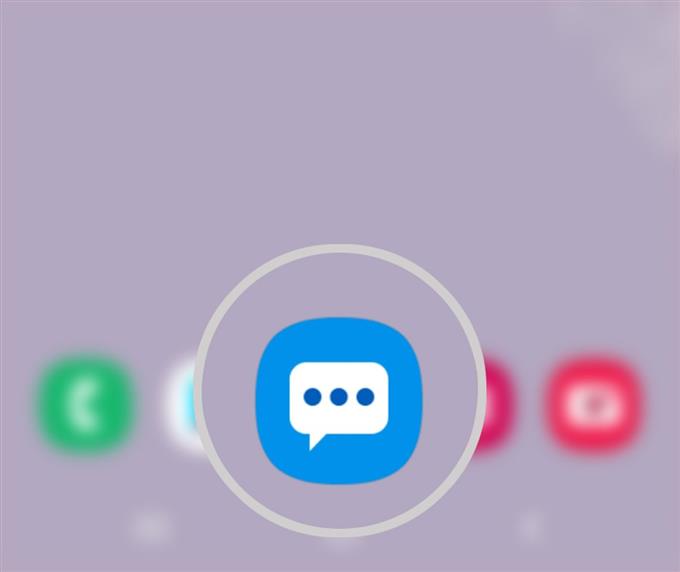
- Fra hovedskjermbildet for Meldinger trykker du på hurtigmenyikonet for å se flere innstillinger.
Bare se etter trippelprikken på øverste høyre side av skjermen.
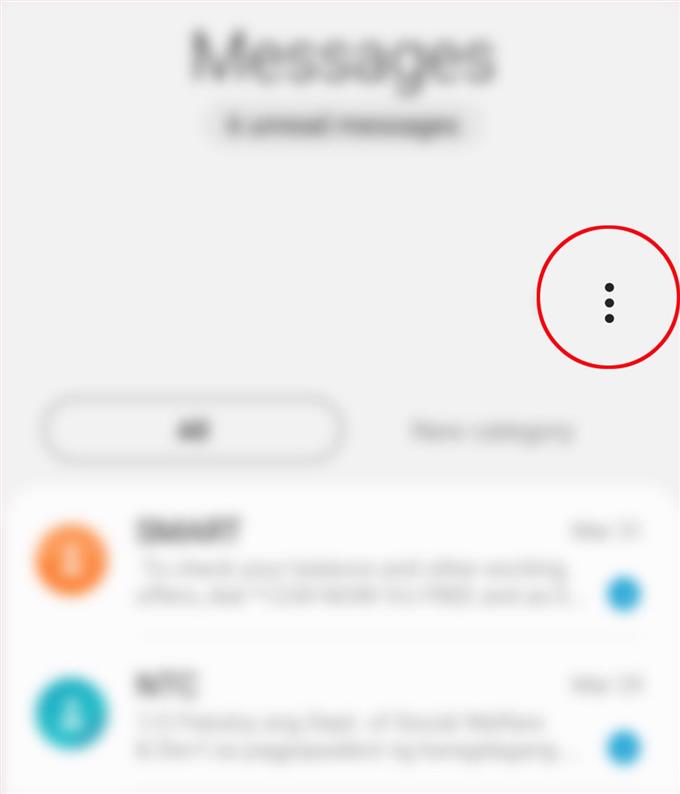
- Trykk på Innstillinger fra de gitte alternativene.
Meldingsinnstillingene vises deretter.

- Bla ned og trykk på Flere innstillinger.
En liste over tilleggsinnstillinger vises neste.

- Trykk på Tekstmeldinger.
Dette vil trekke opp en ny skjerm som inneholder relevante alternativer som inngangsmodus og SIM-kortalternativer.

- Trykk på Meldingssenter.
En hurtigmeny der du kan angi eller redigere meldingssenteret, vises.
Standardnummer for meldingssenter vises også i denne hurtigmenyen.
Verktøy
- Android 10, One UI 2.0 og nyere
materialer
- Galaxy S20, Galaxy S20 Plus, Galaxy S20 Ultra
Om nødvendig kan du endre nummeret til det som leveres av operatøren eller nettverkstjenesteleverandøren din og deretter trykke på Sett for å lagre de nye endringene.
SMS-senter eller SMSC-nummer får i oppgave å håndtere SMS-operasjoner i et trådløst nettverk. Når du sender en SMS fra smarttelefonen din, vil den meldingen fortsatt bli sendt til SMS-senteret før den blir videresendt til mottakeren. Det som faktisk skjer er at SMS-meldinger blir rutet og regulert av SMSC-nummeret.
Noen SMS-meldinger vil forbli i SMS-senteret, spesielt hvis mottakeren ikke er tilgjengelig. Når mottakerens nummer allerede er aktivt, er det når SMS-sentralen videresender meldingen.
Det kan også være noen tilfeller når en tekstmelding blir sittende fast på SMS-senteret på grunn av nettverksproblemer. Dette er vanligvis hva som skjer hvis signalproblemer eller SIM-kortfeil oppstår. Når dette skjer, kan tilbakestilling av SMS-senternummer anses som en potensiell løsning. Bare sørg for å ha riktig SMS-senternummer fra nettverkstjenesteleverandøren på forhånd.
En annen måte å bekrefte om meldingssenternummeret på Galaxy S20 er riktig, er å besøke tjenesteleverandørens nettsted og se om tallene er de samme. Hvis nummeret er annerledes, må du kontakte transportøren / tjenesteleverandøren for ytterligere hjelp.
Håper dette hjelper!
Og det dekker alt i denne opplæringen. Hold deg oppdatert for mer omfattende tutorials, tips og triks som vil hjelpe deg å få mest mulig ut av din nye Samsung Galaxy S20 smarttelefon.
Du kan også sjekke ut vår YouTube-kanal for å se flere videoveiledninger for smarttelefoner og feilsøkingsveiledninger.
LES OGSÅ: Hvordan sette opp tekstvarsling på Galaxy S20